Hilfe! Die Dolmetscherkanäle funktionieren nicht

Wenn Sie diesen Blog lesen, stehen Sie wahrscheinlich unter Zeitdruck. Ich weiß nämlich aus erster Hand, wie frustrierend es sein kann, wenn man ein Event plant und dann etwas schief geht.
Mein erster Rat ist, Ruhe zu bewahren, denn Nervosität bringt nichts. Atmen Sie also tief durch und lesen Sie aufmerksam, was ich Ihnen in diesem Blog erklären werde.
Beim Erstellen und Einrichten von mehrsprachigen Online-Events kann immer etwas schief gehen. Deshalb werde ich Ihnen heute erklären, warum Dolmetscher manchmal keine Verbindung zu ihren entsprechenden Audiokanälen herstellen können. Auch wenn Sie alles korrekt eingerichtet haben, kann das passieren.
Der Punkt ist, dass es zwei Möglichkeiten gibt, eine Verbindung zu einem Kanal herzustellen. Dies gilt nicht nur für die Dolmetscherkanäle, sondern für alle Kanäle des Events.
Índice de contenidos
Index of contents
Index du contenu
Inhaltsverzeichnis
Indice dei contenuti
1. Kanäle eines Events auf Zoom

Um zu verstehen, wie Zoom funktioniert, müssen Sie wissen wie Zoom aufgebaut ist. Auf Zoom gibt es alle Arten von Kanälen, sowohl öffentliche als auch private.
Im Allgemeinen und sofern Sie keine zusätzlichen benutzerdefinierten Kanäle erstellt haben, bestehen die Kanäle eines mehrsprachigen Events aus mindestens drei Kanälen:
- Allgemeiner Kanal
- Sprachkanal 1
- Sprachkanal 2
Wie Sie sich vorstellen können, richtet sich jeder Kanal an einen anderen Nutzertyp. In diesem Fall können alle Event-Teilnehmer über den allgemeinen Kanal sprechen. Wenn Sie möchten, dass Ihr Event in eine einzige Sprache verdolmetscht wird, haben Sie nur zwei Audiokanäle (Sprachkanal 1 und Sprachkanal 2). Auf diese Weise kann der/die Dolmetscher sowohl in Sprache 1 als auch in Sprache 2 dolmetschen.
Beachten Sie bitte, dass nur die Dolmetscher Audiokanäle betreten können, die Sie bei der Erstellung des Events zugewiesen haben. Andere Teilnehmer können dem Audiokanal zuhören, dürfen aber nicht daran teilnehmen oder intervenieren.
2. Zoom Konten und Benutzer
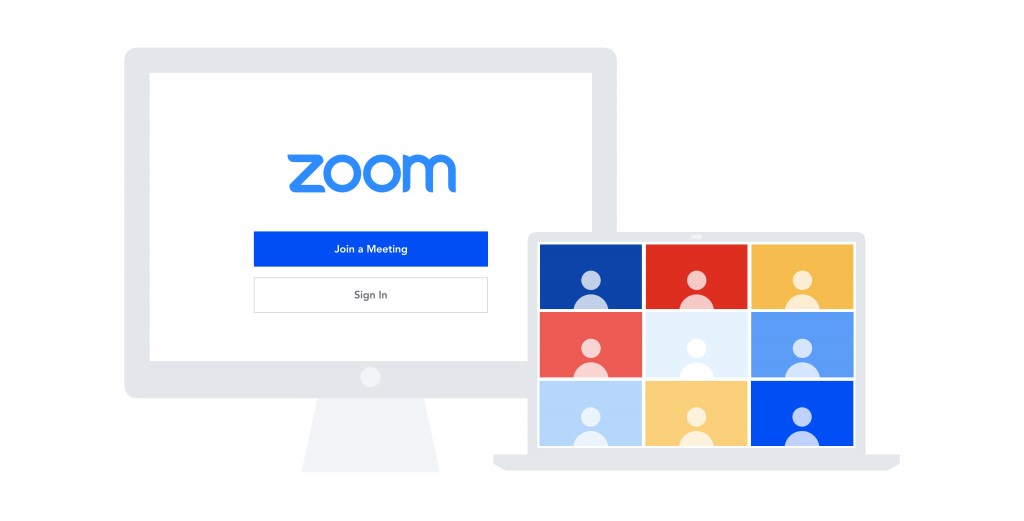
So wie es verschiedene Kanäle gibt, gibt es auf Zoom auch verschiedene Kontoprofile und -rollen.
Diese sind:
- Inhaber
- Admin
- Mitglied
Mit Zoom können Sie auch am Event teilnehmen, ohne ein mit der Plattform verknüpftes Konto zu haben. Das bedeutet, dass jemand, der nicht bei Zoom registriert ist, ganz einfach an einem Event teilnehmen kann, solange diese Person eingeladen wurde.
Es scheint erstmal nicht relevant zu sein, ob ein Teilnehmer ein Zoom-Konto hat oder nicht. Genau das ist allerdings der Knackpunkt des Problems: das Zoom-Konto.
3. Dolmetscher-Probleme beim Zoom-Meeting
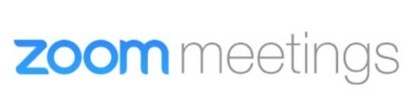
Bei meiner täglichen Arbeit bin ich auf zwei Arten von Problem gestoßen, die ehrlich gesagt nicht in 15 Minuten gelöst werden können. Es sei denn man weiß genau was los ist.
Das erste Problem entsteht, wenn die Dolmetscher nicht in der Lage sind über den Link an dem von Ihnen erstellten Meeting teilzunehmen, obwohl Sie alle Kanäle korrekt zugewiesen haben.
In diesem Fall klicken die Dolmetscher auf den Link, den Zoom an ihre E-Mail geschickt hat. Daraufhin erscheint ein kleines Fenster, das anzeigt, dass das Meeting in Kürze beginnen wird. Aber leider ist das nicht der Fall, denn das Meeting hat bereits begonnen und die Dolmetscher können nicht mehr auf ihren Kanal zugreifen.
Wenn Sie glauben, dass es jemanden möglich sein müsste, ihnen das Beitreten zum Meeting zu gestatten, liegen Sie falsch. Ursache des Problems, ist in diesem Fall der Dolmetscher.
Viele Dolmetscher, die mit ihren eigenen Kunden als auch mit Übersetzungsagenturen arbeiten, besitzen ihr eigenes Zoom-Konto. Es spielt dabei keine Rolle, ob das Konto ein bezahltes oder kostenloses ist. Der Punkt ist, dass sie ein Zoom-Konto haben. Vor allem wenn die Dolmetscher auch noch von zu Hause aus arbeiten, von ihrem persönlichen Computer oder Laptop aus, sind sie wahrscheinlich mit diesem Konto verbunden.
Wenn die Dolmetscher eine andere Mail benutzen als die die im Meeting eingetragen wurde, werden Sie nicht als Dolmetscher von Zoom erkannt und können dem Audiokanal für die Verdolmetschung nicht beitreten. Zoom muss den Dolmetscher über sein Konto identifizieren, d.h. er muss sich mit der dem Kunden zur Verfügung gestellten E-Mail anmelden und sich über den Link mit dem Meeting verbinden.
4. Dolmetscher-Probleme bei einem Zoom-Webinar

Wenn Sie anstelle von Meetings mehrsprachige Webinare veranstalten, kann es leicht zu folgendem Problem kommen: Der Dolmetscher kann sich mit Ihrem Event verbinden, erscheint aber als Teilnehmer oder Diskussionsteilnehmer.
Wenn Sie ein mehrsprachiges Webinar erstellt haben und alle Schritte im Bezug auf Name, Uhrzeit, usw. befolgt haben, mussten Sie am Ende, kurz bevor die Option „Speichern“ erscheint, die Verdolmetschung aktivieren. Abgesehen von der Aktivierung dieser Option, mussten Sie wahrscheinlich die Namen und E-Mail-Adressen der Dolmetscher und ihre Sprachkombination vor dem Speichern eingeben .
Sie haben wahrscheinlich schon gemerkt, dass beim Starten des Events, folgendes auf dem Zoom-Panel erscheint (durch Klick auf „Dolmetschen“): ******* (nicht beigetreten). Wenn Sie nun auf das Fenster „Teilnehmer“ und innerhalb dieses Bereichs auf die Registerkarte „Zuschauer“ gehen, sehen Sie die Dolmetscher, die als Teilnehmer zugewiesen worden sind. Und was nun?
Passen Sie gut auf, denn wir werden Ihnen jetzt erklären, wie Sie das Problem lösen und Ihre Dolmetscher ihrem entsprechenden Audiokanal zuweisen können.
Der Dolmetscher muss sich bei Zoom anmelden, bevor er dem Event beitritt. Wenn er kein Konto hat, dann sollte er sich eins erstellen. Also..
Wenn Ihr Dolmetscher bei Zoom registriert ist und dem Webinar nach dem Einloggen betritt, erscheint diese Meldung: „Nimmt an (Name der Sitzung) als Diskussionsteilnehmer teil (...)“ Keine Panik. Wenn Sie nun auf die Registerkarte „Dolmetschen“ klicken, sehen Sie, dass Ihr Dolmetscher bereits eingeloggt ist, allerdings als Diskussionsteilnehmer. Sobald er auf „Start“ (Dolmetschen) klickt, wird automatisch die Rolle des Dolmetschers zugewiesen und er wird in den entsprechenden Dolmetscherkanal gesetzt.
Denken Sie also daran, egal ob Sie Verbindungsprobleme Ihrer Dolmetscher mit Meetings oder Webinaren haben, die Antwort ist immer die gleiche. Die Dolmetscher müssen sich registrieren oder einloggen (und zwar mit der E-Mail, mit der Sie den Dolmetscher in den Zoom-Einstellungen registriert haben).
5. Fazit
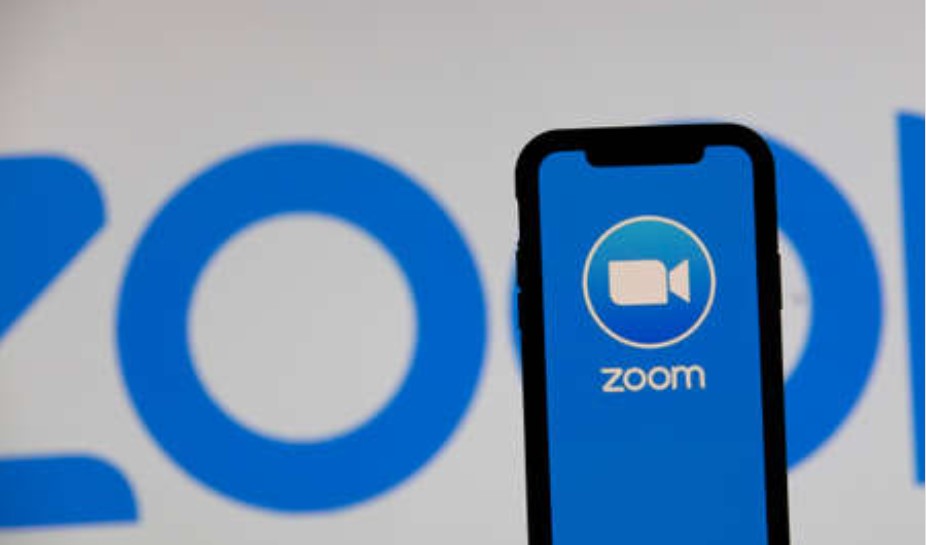
Wir von AbroadLink Übersetzungen möchten unseren Kunden die Tipps geben, damit mehrsprachige Online-Events über Zoom so reibungslos wie möglich ablaufen.
Schließlich sind es genau diese Events, die den Bekanntheitsgrad Ihres Unternehmen steigern und Ihre Reichweite erweitern. Wie würden Sie sonst Ihre Produkte z. B. an ein US-Unternehmen verkaufen?
Mehrsprachige Kommunikation ist im 21. Jahrhundert wichtiger denn je. Aus diesem Grund sollten Sie alle Ihnen zur Verfügung stehenden Tools nutzen und davon profitieren.
Wenn Sie Ihr Event noch nicht geplant haben und nach diesem Blog ein mulmiges Gefühl im Bauch haben, zögern Sie nicht AbroadLink Übersetzungen zu kontaktieren. Wir übernehmen gerne die Verwaltung Ihres gesamten Events. So können Sie sich einfach in Ruhe zurück lehnen und brauchen sich keine Sorgen zu machen.



Neuen Kommentar hinzufügen